Dell U3014 User Manual [cs]
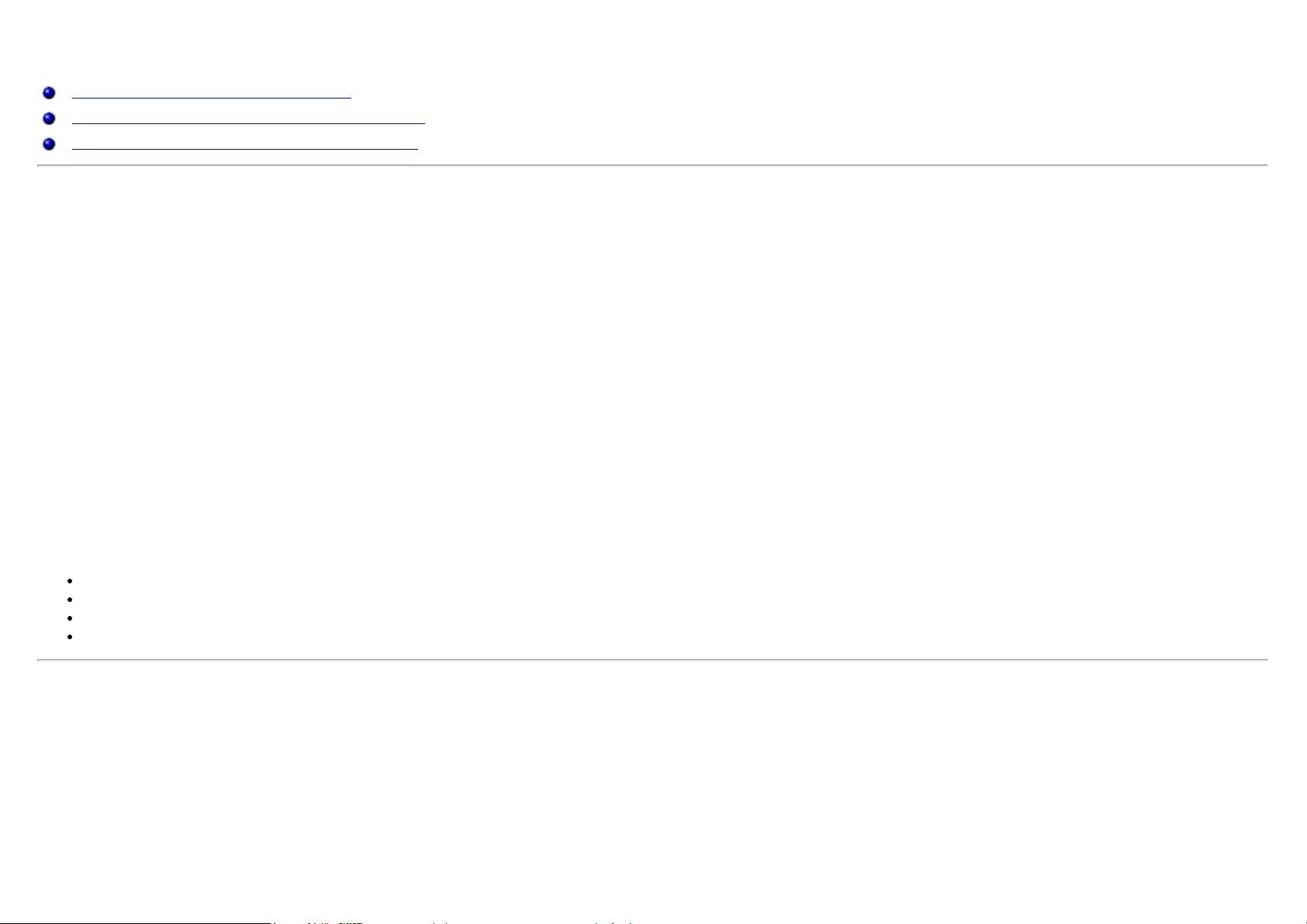
Dell™ UltraSharp Color Calibration Solution – uživatelská prírucka
Dell™ UltraSharp Color Calibration Solution
Instalování Dell™ UltraSharp Color Calibration Solution
Používání Dell™ UltraSharp Color Calibration Solution
Dell™ UltraSharp Color Calibration Solution
Toto rešení umožnuje dosáhnout nejlepší a nejpresnejší možné zobrazení barev na monitoru Dell UltraSharp U3014 pri používání s kolorimentrem X-Rite i1Display Pro.
Dell™ UltraSharp Color Calibration Solution obsahuje tri hlavní funkce:
1. Na základe merení kolorimetrem i1Display Pro a za pomoci specifických nastavení monitoru nastavuje primary monitoru na presnou emulaci nekterého z peti standardních
barevnýchprostoru zobrazení:
a. sRGB
b. AdobeRGB
c. Rec. 709
d. DCI-P3
e. UltraSharp native
2.Na základe merení standardními testovacími vzorky kalibruje monitor na standardní hodnoty gamma, bílé body a vyvážení šedé pro vybranou emulaci barevného prostoru.
3.Na základe merení „charakterizacního“ souboru testovacích barev vypocítá a zapíše profil ICC pro monitor a aktivuje tento profil v operacním systému Windows.
Mezi hlavní výhody pravidelného používání Dell™ UltraSharp Color Calibration Solution spolecne s kolorimetrem i1Display Pro patrí:
Barvy na fotografiích, návrzích, filmech a webových stránkách vypadají tak, jak tvurce zamýšlel
Stabilní, predvídatelná barva – barvy vypadají a budou vypadat stejne
Záruka konzistentních a presných barev mezi monitory Dell UltraSharp
Presné profily pro použití s aplikacemi pro správu barev a ovladaci tiskáren, takže tisknutá barva je stejná, jako zobrazená barva pro presné „softwarové overování“
Instalování Dell™ UltraSharp Color Calibration Solution
1. Pripojte kabel USB k hostitelskému pocítaci. (Viz Strucná prírucka nebo Uživatelská prírucka dodaná s monitorem U3014). Monitor UltraSharp U3014 bude fungovatjako vysoce kvalitní
zobrazovací zarízení i bez pripojení USB, ale pripojením tohoto rozhraní bude Dell™ UltraSharp Color Calibration Solution schopno presne konfigurovat emulacebarevných prostoru a
kalibrovat monitor.
2. Vložte disk CD „Driver and Documentation“ (Ovladac a dokumentace) dodaný s monitorem U3014 do jednotky CD nebo DVD pocítace.
3. Podle toho, zda je v pocítaci aktivována funkce Autorun (Automatické spuštení) ci nikoli, postupujte podle následujících pokynu:
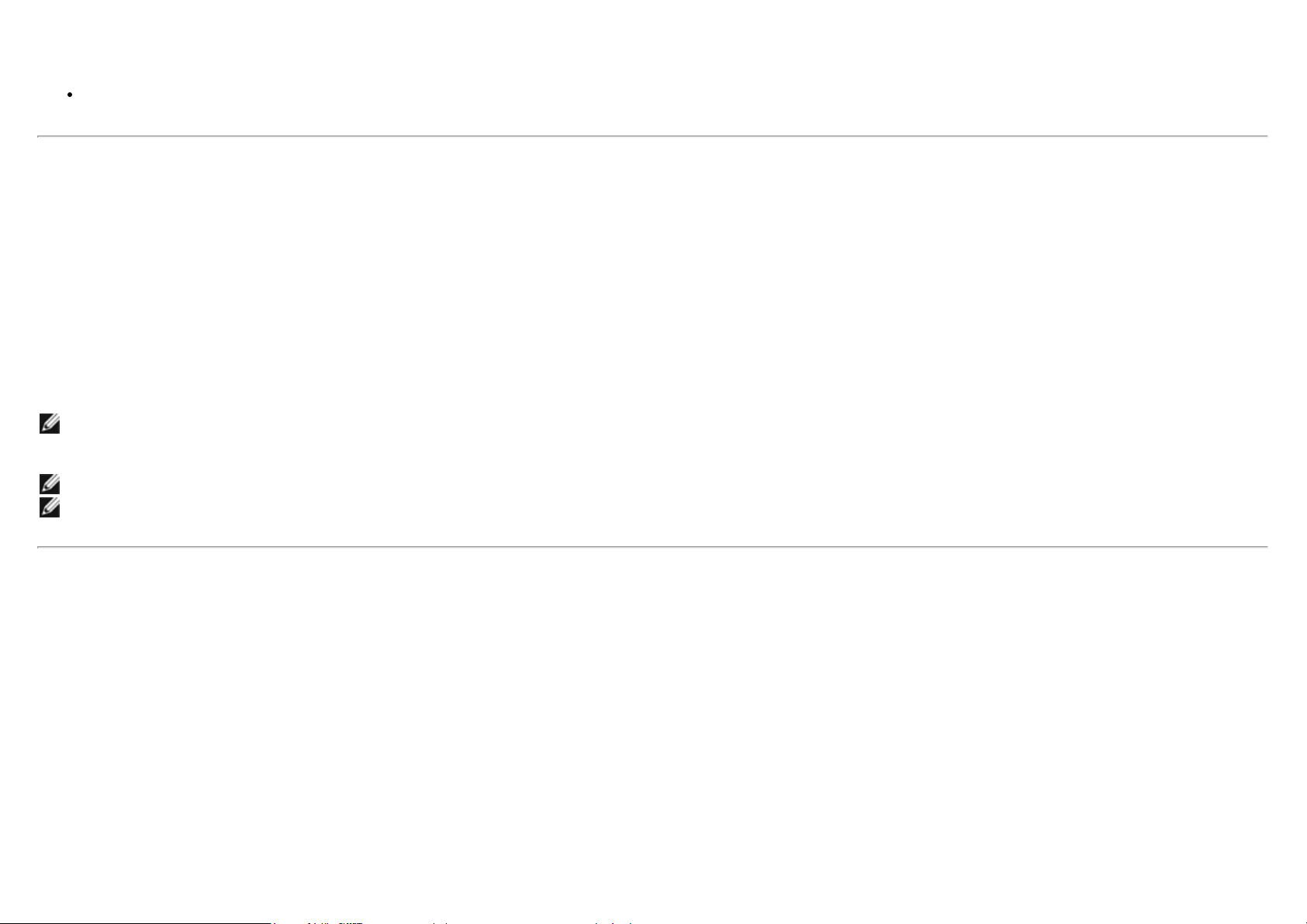
Pokud je v pocítaci aktivována funkce Autorun (Automatické spuštení), vyberte uprednostnovaný jazyk a potom vyberte v nabídce možnost „Install Dell™ Ultrasharp ColorCalibration
Solution“ (Instalovat Dell™ UltraSharp Color Calibration Solution).
Po spuštení instalacního programu dokoncete instalaci podle podrobných zobrazených pokynu.
Pokud je funkce Autorun (Automatické spuštení) v pocítaci deaktivována, prejdete na jednotku CD / DVD, vyhledejte soubor CDBrowse.exe a spustte jej.
Poklepejte na instalacní program a dokoncete instalaci podle podrobných zobrazených pokynu.
Používání Dell™ UltraSharp Color Calibration Solution
Pro používání softwaru Dell™ UltraSharp Color Calibration Solution je zapotrebí kolorimentr X-Rite i1Display Pro. Kolorimetr X-Rite i1Display Pro lze zakoupit od spolecnosti Dell vevybraných
zemích. Kontaktujte obchodního zástupce Dell a zeptejte se, zda je kolorimetr k dispozici ve vaší zemi. Kolorimetr X-Rite i1Display Pro je rovnež k dispozici v severoamerickýchonline
obchodech X-Rite a Pantone a také v celosvetové obchodní síti X-Rite.
Chcete-li používat Dell™ UltraSharp Color Calibration Solution, postupujte podle následujících pokynu:
1.Pripojte kolorimetr X-Rite i1Display Pro k nekterému volnému hostitelskému portu USB na vašem pocítaci nebo monitoru (viz Strucná prírucka nebo Uživatelská príruckadodaná
s monitorem U3014).
2.Spustte aplikaci Dell™ UltraSharp Color Calibration Solution klepnutím na ikonu programu na pracovní ploše nebo v cásti Start -> All Programs (Programy) -> Dell
Displays(Monitory Dell). Potom postupujte podle podrobných zobrazených pokynu.
POZNÁMKA: Po zahájení vytvárení profilu nemente žádná nastavení barev na predním panelu pomocí nabídky OSD (On- Screen-Display). Zmeny techto nastavení behem kalibrace
bymohly zpusobit neshodu merení a mohly by vést k nepresným kalibracím a profilum. Pokud zmeníte nekteré z techto nastavení po použití Dell UltraSharp Color Calibration
Solution,výsledky pravdepodobne nebudou správné a bude treba použít Dell UltraSharp Color Calibration Solution znovu.
POZNÁMKA: Pred zahájením kalibrace barev Dell Ultrasharp Color Calibration se doporucuje ukoncit všechny ostatní spuštené programy.
POZNÁMKA: Dríve, než zahájíte kalibraci, budete možná muset zmenit prednastavený režim monitoru pomocí nabídky OSD monitoru na CAL1 nebo CAL2. (Nastavení barev ->
Predstavené režimy -> Barevný prostor)
